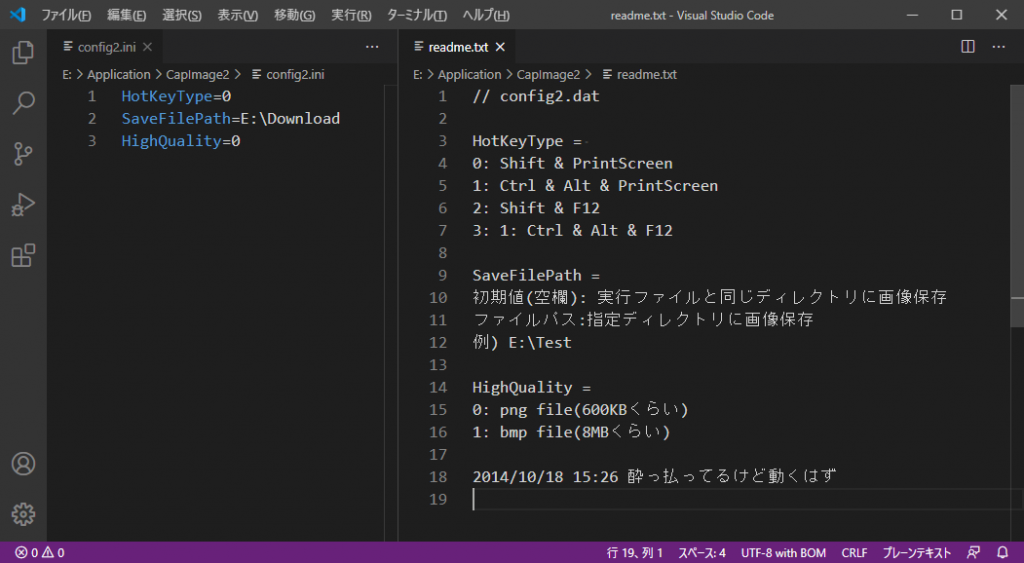そういえば
WordPressの投稿データを抜き出して云々をやっていて気づいたのだが、URLそのままにオレオレblogシステムを作る場合にRouter周りはどうやって実装すればいいんだ?と。
WAFのRouter
通常、というか俺の知る限りだとbootstrapファイルにリクエストを集約させて、リクエストURIから分岐して云々がデフォだ。MVCではないWordPressでも同じ。例えばPHPのPhalconではnginxの設定に下記記述をする。
# Represents the root of the domain
# https://localhost:8000/[index.php]
location / {
# Matches URLS `$_GET['_url']`
try_files $uri $uri/ /index.php?_url=$uri&$args;
}Phalcon Documentation - Web Server Setup
そのリクエストに対してFWのコアでゴニョゴニョやって、下記のようなURLパターンで処理を分岐させ実行している。
/<Contoroler>/<Function>/<Param>ASP.netの場合、MVCテンプレートを作るとStartup.csには自動で下記のようなコードが生成される。
app.UseEndpoints(endpoints => {
endpoints.MapControllerRoute(
name: "default",
pattern: "{controller=Home}/{action=Index}/{id?}");
});Go(Gin)の場合は、この間作ったメールフォームのを引用するとこんなん。
const (
IndexPath = "/contact/"
ConfirmPath = IndexPath + "confirm"
CompletePath = IndexPath + "complete"
/* ----- 省略 ----- */
// action
engine.GET(IndexPath, index)
engine.POST(ConfirmPath, confirm)
engine.POST(CompletePath, complete)
// 404
engine.NoRoute(notFound)で、
WordPressにはdefaultでcategoryなどがあるので、Frontend側はIndex, Categoryの2つのコントローラでいいよなーと何の疑問もなく考えていた。(コメントとか検索とかは全く不要なので)
自分のblogのパーマネントリンク設定なんて忘れていたのだ。

前回のエントリ記事のURLは https://www.dobusarai.net/blog/omaera-mo-deskmawari-wo-miseroyo/ である。/blogというのは単にこのWebサーバ内のblogディレクトリの中にWordPressを突っ込んでいるからそうなっているだけで、WordPressから見ればURLは /omaera-mo-deskmawari-wo-miseroyo/ こうである。これはwp_posts.post_nameである。
`post_name` varchar(200) COLLATE utf8mb4_unicode_ci NOT NULL DEFAULT '',unique付いてないんだな、phpで存在チェックしてるんだな、とかはどうでもよい。普通のMVCフレームワークで作ると……通常は上のparamをIndexControllerで受けつけようとすると /index/omaera-mo-deskmawari-wo-miseroyo となる。PHPでナウな感じじゃないなら /?post_name=omaera-mo-deskmawari-wo-miseroyo とかでもいいけど。
そういうわけで潜る前に
や、こんなんどこかでURLを解析して分岐してるだけなのはわかっている(そして美しくないコードであることも)のだが、このpost_nameをキーにして個別ページを描画するというルールに則った場合、お行儀の良いMVCにするのは不可能だなと。URLパターン変えてnginx側でredirectさせてもいいのだが(そもそもこんな泡沫blogのURLなんてどうでもいいのだが)めんどくさい!コードたくさん書くよりミドルウェアの設定を変えるほうがよっぽど!
追記 2020-12-21
debuggerで追いかけてみた。/wp-includes/class-wp.php内で鬼のような数の正規表現パターン(commentがーsearchがー等々)を所有してループで回し、リクエストにhitするかどうかーみたいのをやってる。想像通り(実装はあ"ーって感じだが)なのでもう追いかけるの終わりにする。